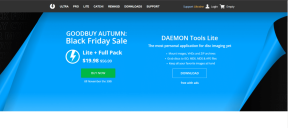Verzióelőzmények megtekintése és kezelése a Google Dokumentumokban
Vegyes Cikkek / / April 05, 2023
A Google Dokumentumok automatikusan elmenti a dokumentum korábbi verzióit, miközben Ön dolgozik rajta. Bármikor megtekintheti, visszaállíthatja, átnevezheti vagy törölheti a Google Dokumentumok korábbi verzióit. Ez egy egyszerű módja annak nyomon követheti a dokumentumon végzett változtatásokat.

A verzióelőzmények funkció a Google Dokumentumokban hasznos lehet, ha emberek csoportjával dolgozik együtt dokumentumokon. Természetesen ezt a funkciót csak akkor használhatja, ha tulajdonosi vagy szerkesztői hozzáféréssel rendelkezik egy dokumentumhoz. Ebben a bejegyzésben megmutatjuk, hogyan tekintheti meg és kezelheti a Google Dokumentumok-dokumentumok verzióelőzményeit. Szóval, térjünk rá.
Verzióelőzmények megtekintése a Google Dokumentumokban
A Google Docs dokumentumok verzióelőzményeinek megtekintése viszonylag egyszerű. Kétféleképpen érheti el. Itt van mindkettő.
1. lépés: Keresse fel a Google Dokumentumok webhelyét egy webböngészőben, jelentkezzen be Google Fiókja adataival, és nyissa meg azt a dokumentumot, ahol meg szeretné tekinteni a verzióelőzményeket.
Látogassa meg a Google Dokumentumok webhelyét
2. lépés: Kattintson a Fájl menüre a bal felső sarokban, válassza a Verzióelőzmények lehetőséget a helyi menüből, és válassza a „Verzióelőzmények megtekintése” lehetőséget az almenüből.

Alternatív megoldásként, ha inkább billentyűkódot szeretne használni, lenyomhatja a Ctrl + Alt + Shift + H billentyűkombinációt (Windows rendszeren). vagy Command + Option + Shift + H (macOS-en) a dokumentum verzióelőzményeinek gyors eléréséhez a Google rendszerében Dokumentumok.
A jobb oldali Verzióelőzmények panelen a dokumentum különböző verziói láthatók a dátummal, időponttal és a szerző nevével együtt.

Egy régebbi verzióra kattintva megtekintheti annak előnézetét. A Google Dokumentumok a jelenlegi és a régebbi verziók közötti különbségeket a és a kiemelten jeleníti meg áthúzott szöveg.

A Google Docs-dokumentum korábbi verzióinak visszaállítása
A Google Dokumentumok-dokumentumok verzióelőzményeinek áttekintése mellett visszatérhet a dokumentum korábbi verziójához is. Tehát, ha egy másik együttműködő nem megfelelő változtatásokat hajt végre, akkor ezzel a funkcióval visszatérhet egy korábbi verzióhoz.
A Google Dokumentumok korábbi verziójának visszaállításához kövesse az alábbi lépéseket:
1. lépés: Indítsa el a Google Dokumentumok webhelyet egy webböngészőben, és nyissa meg a Google Dokumentumok dokumentumát.
Látogassa meg a Google Dokumentumok webhelyét
2. lépés: Kattintson a Fájl menüre a bal felső sarokban, lépjen a Verzióelőzmények elemre, és válassza a Verzióelőzmények megtekintése lehetőséget.

3. lépés: Keresse meg azt a verziót, amelyre vissza szeretne térni. Kattintson a mellette lévő hárompontos menüikonra, és válassza a Verzió visszaállítása lehetőséget.

4. lépés: A megerősítéshez kattintson a Visszaállítás gombra.

Dokumentumverzió elnevezése a Google Dokumentumokban
Alapértelmezés szerint a Google Dokumentumok minden dokumentumverzióhoz időbélyegzett nevet rendelnek, ami megnehezítheti egy adott verzió megtalálását a számos szerkesztés között. Szerencsére a Google Dokumentumok lehetőséget ad a dokumentumverziók átnevezésére.
Ha nevet szeretne rendelni egy dokumentumverzióhoz a Google Dokumentumokban, kattintson a felül található Fájl menüre. Lépjen a Verzióelőzmények menüpontra, és válassza az almenüből az Aktuális verzió elnevezése lehetőséget.

Írjon be egy leíró nevet a dokumentum verziójához a szövegmezőbe, és nyomja meg a Mentés gombot.

Ha egy Google Dokumentumok-dokumentum egy régebbi verzióját szeretné átnevezni, nyomja meg a Ctrl + Alt + Shift + H (Windows rendszeren) vagy a Command + Option + Shift + H (MacOS rendszeren) billentyűkombinációt a verzióelőzmények eléréséhez.
Keressen egy régebbi verziót, amelyet át szeretne nevezni. Kattintson a mellette lévő hárompontos menüikonra, és a megjelenő menüből válassza a Verzió elnevezése lehetőséget.

Írjon be egy új nevet a verziónak, és nyomja meg az Enter billentyűt a módosítások mentéséhez.

A verzióelőzmények törlése a Google Dokumentumokban
A Google Dokumentumok nem teszi lehetővé a dokumentumok bizonyos verzióinak törlését. Tehát, ha törölni szeretné egy Google Dokumentumok-dokumentum verzióelőzményét, akkor új másolatot kell készítenie a dokumentumról, majd törölnie kell az eredetit. Íme, hogyan teheti meg.
1. lépés: Keresse fel a Google Dokumentumok webhelyét egy webböngészőben, jelentkezzen be Google Fiókja adataival, és nyissa meg azt a dokumentumot, ahol meg szeretné tekinteni a verzióelőzményeket.
Látogassa meg a Google Dokumentumok webhelyét
2. lépés: Kattintson a Fájl menüre a bal felső sarokban, és válassza a Másolat készítése lehetőséget.

3. lépés: Adjon meg új nevet a dokumentumnak, és adja meg, hová szeretné menteni a Google Drive-on.

4. lépés: Jelölje be a jelölőnégyzeteket, ha a dokumentumot ugyanazokkal az emberekkel szeretné megosztani, vagy megjegyzéseket és javaslatokat szeretne másolni. Ezután kattintson a Másolás készítése gombra.
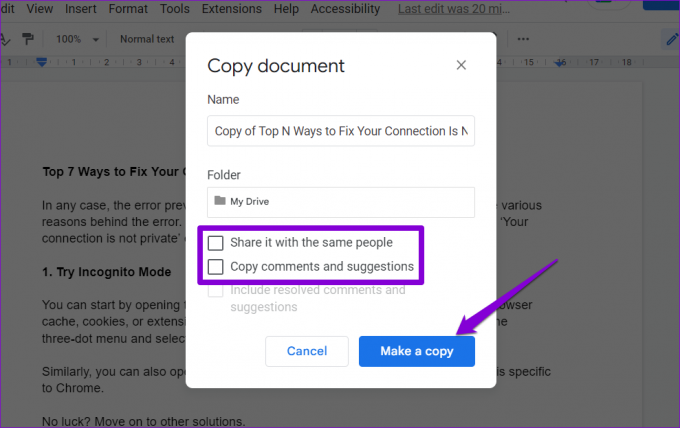
Új másolat létrehozása után törölheti az eredeti dokumentumot, ha akarja.
Ne veszítse el a szerkesztések nyomát
A Google Dokumentumok segítségével nem kell több másolatot készítenie egy dokumentumból a korábbi piszkozatok mentéséhez. Ehelyett a verzióelőzmények szolgáltatással egyszerűen megtekintheti és visszaállíthatja a dokumentum korábbi verzióit.
Noha ebben a bejegyzésben csak a Google Dokumentumokat tárgyaltuk, a verzióelőzmények funkció itt is elérhető Google Táblázatok és Diák.
Utolsó frissítés: 2023. február 14
A fenti cikk olyan társult linkeket tartalmazhat, amelyek segítenek a Guiding Tech támogatásában. Ez azonban nem befolyásolja szerkesztői integritásunkat. A tartalom elfogulatlan és hiteles marad.
Írta
Pankil Shah
Pankil építőmérnök, aki íróként indult az EOTO.technél. Nemrég csatlakozott a Guiding Tech-hez szabadúszó íróként, hogy útmutatásokkal, magyarázókkal, vásárlási útmutatókkal, tippekkel és trükkökkel foglalkozzon Androidra, iOS-re, Windowsra és webre.